HUAWEI SmartLogger 3000 ڊيٽا لاگر

نوٽيس
- هن دستاويز ۾ معلومات بغير نوٽيس جي تبديلي جي تابع آهي. مواد جي درستگي کي يقيني بڻائڻ لاء هن دستاويز جي تياري ۾ هر ڪوشش ڪئي وئي آهي، پر هن دستاويز ۾ سڀئي بيان، معلومات، ۽ سفارشون ڪنهن به قسم جي، ظاهري يا تقاضا جي ضمانت نه آهن. توھان ھي دستاويز ڊائون لوڊ ڪري سگھوٿا QR ڪوڊ اسڪين ڪري.
- آپريٽرز کي گرڊ سان ڳنڍيل PV پاور سسٽم جي اجزاء ۽ ڪم کي سمجهڻ گهرجي، ۽ انهن کي لاڳاپيل مقامي معيارن سان واقف هجڻ گهرجي.
- پراڊڪٽ جي معلومات ۽ حفاظتي احتياطن کان واقف ٿيڻ لاءِ سامان کي انسٽال ڪرڻ کان پهريان صارف دستي کي احتياط سان پڙهو. Huawei هن دستاويز ۽ صارف مينوئل ۾ بيان ڪيل اسٽوريج، نقل و حمل، تنصيب، ۽ آپريشن جي ضابطن جي ڀڃڪڙي سبب پيدا ٿيندڙ ڪنهن به نتيجن لاءِ ذميوار نه هوندو.
- سامان کي نصب ڪرڻ وقت موصل اوزار استعمال ڪريو. ذاتي حفاظت لاءِ، مناسب پرسنل حفاظتي سامان (پي پي اي) پائڻ.

مٿانview
- (1) LED اشارا (RUN, ALM, 4G)
- (2) سم ڪارڊ سلاٽ (سم)
- (3) کنڀڻ
- (4) گائيڊ ريل ڪلamp
- (5) MBUS پورٽ (MBUS)
- (6) جي اي پورٽ (وان)
- (7) SFP بندرگاهن (SFP1، SFP2)
- (8) 4G اينٽينا پورٽ (4G)
- (9) RST بٽڻ (RST)
- (10) USB پورٽ (USB)
- (11) جي اي پورٽ (LAN)
- (12) DI بندرگاهن (DI)
- (13) 12V آئوٽ پٽ پاور پورٽ (12V/GND)
- (14) AI بندرگاهن (AI)
- (15) DO بندرگاهن (DO1, DO2)
- (16) COM بندرگاهن (COM1، COM2، COM3)
- (17) 24 V ان پٽ پاور پورٽ (DC IN 24V، 0.8A)
- (18) 12 V ان پٽ پاور پورٽ (DC IN 12V، 1A)
- (19) حفاظتي زميني نقطو
تنصيب جي گهرج

ڊوائيس جي تنصيب
SmartLogger انسٽال ڪرڻ
ڀت تي نصب ٿيل نصب
- انسٽال ڪريو SmartLogger هڪ فليٽ ۽ محفوظ اندروني ڀت تي.
- جڏهن SmartLogger کي ڀت تي چڙهڻ، پڪ ڪريو ته ڪيبل ڪنيڪشن واري علائقي کي هيٺئين طرف منهن ڪيو وڃي ته ڪيبل ڪنيڪشن ۽ سار سنڀال جي آسانيءَ لاءِ.
- توهان کي صلاح ڏني وئي آهي ته استعمال ڪريو ٽيپنگ اسڪرو ۽ توسيع ٽيوب استعمال ڪريو SmartLogger سان.

ھدايت ريل-سوار تنصيب
- SmartLogger انسٽال ڪرڻ کان اڳ، ھڪڙي معياري 35 ملي ميٽر گائيڊ ريل تيار ڪريو ۽ ان کي محفوظ ڪريو.
- گائيڊ ريل جي سفارش ٿيل موثر ڊگھائي 230 ملي ميٽر يا ان کان وڌيڪ آھي.

پاور اڊاپٽر کي انسٽال ڪرڻ
ڀت تي نصب ٿيل نصب
نوٽ: اها صلاح ڏني وئي آهي ته پاور اڊاپٽر کي نصب ڪيو وڃي SmartLogger جي ساڄي پاسي. AC پاور ڪيبل پورٽ کي مٿي رکو.


فليٽ مٿاڇري تي لڳل تنصيب
پڪ ڪريو ته پاور اڊاپٽر اشارو مٿي يا ٻاهرئين طرف منهن ڏئي ٿو.
برقي ڪنيڪشن
- ملڪ يا علائقي جي تنصيب جي قانونن ۽ ضابطن جي مطابق ڪيبل ڳنڍيو جتي پروجيڪٽ واقع آهي.
- ڪيبلز کي بندرگاهن سان ڳنڍڻ کان اڳ، ڪيبل تي ٽينشن کي گهٽائڻ ۽ غريب ڪيبل ڪنيڪشن کي روڪڻ لاءِ ڪافي سستي ڇڏي ڏيو.
- هڪ SmartLogger3000A وڌ ۾ وڌ 80 سولر انورٽرز سان ڳنڍي سگھي ٿو، ۽ ھڪڙو SmartLogger3000B وڌ ۾ وڌ 150 سولر انورٽرز سان ڳنڍي سگھي ٿو.
ڪيبل تيار ڪرڻ
| قسم | تجويز ڪيل وضاحتون |
| PE ڪيبل | آئوٽ ڊور ڪاپر ڪيبل 4-6 ملي ميٽر جي ڪراس-سيڪشنل ايريا سان2 يا 12-10 AWG |
| RS485 مواصلاتي ڪيبل | ٻه-ڪور يا ملٽي-ڪور ڪيبل 0.2-2.5 ملي ميٽر جي ڪراس-سيڪشنل ايريا سان2 يا 24-14 AWG |
| MBUS ڪيبل (اختياري) | SmartLogger سان مهيا ڪيل |
| ڊي سگنل ڪيبل |
ٻه-ڪور يا ملٽي-ڪور ڪيبل 0.2-1.5 ملي ميٽر جي ڪراس-سيڪشنل ايريا سان2 يا 24-16 AWG |
| آئوٽ پاور ڪيبل | |
| AI سگنل ڪيبل | |
| DO سگنل ڪيبل | |
| Ethernet ڪيبل | SmartLogger سان مهيا ڪيل |
| 24 V ان پٽ پاور ڪيبل (اختياري) | ٻه-ڪور ڪيبل 0.2-1.5 ملي ميٽر جي ڪراس-سيڪشن واري علائقي سان2 يا 24-16 AWG |
پي اي ڪيبل کي ڳنڍڻ
گرائونڊ ٽرمينل جي سنکنرن جي مزاحمت کي وڌائڻ لاءِ، پي اي ڪيبل کي ڳنڍڻ کان پوءِ ان تي سليڪا جيل يا رنگ لڳايو.
RS485 ڪميونيڪيشن ڪيبل سان ڳنڍڻ
- اها سفارش ڪئي وئي آهي ته RS485 مواصلاتي فاصلو 1000 ميٽر کان گهٽ يا برابر هجي.
- SmartLogger RS485 ڪميونيڪيشن ڊيوائسز سان ڳنڍجي سگھي ٿو، جھڙوڪ سولر انورٽر، ماحولياتي نگراني وارو اوزار (EMI)، ۽ COM بندرگاھ تي پاور ميٽر.
- پڪ ڪريو ته RS485+ ۽ RS485- ٽرمينل ترتيب سان ڳنڍيل آهن COM+ ۽ COM- بندرگاهن سان SmartLogger تي.

| بندرگاهه | سڃاڻپ ڪندڙ | وصف |
|
COM1، COM2، COM3 |
+ | RS485A، RS485 فرق سگنل + |
| – | RS485B، RS485 فرق سگنل- |
ڪنيڪشن
- توھان کي صلاح ڏني وئي آھي ته 30 کان گھٽ ڊوائيسز کي ھر RS485 رستي سان ڳنڍيو.
- بيڊ ريٽ، ڪميونيڪيشن پروٽوڪول، ۽ RS485 cascading لنڪ تي سڀني ڊوائيسن جي برابري موڊ، SmartLogger تي COM بندرگاهن جي برابر هجڻ گھرجي.
 MBUS ڪيبل ڳنڍيندي
MBUS ڪيبل ڳنڍيندي
- پڪ ڪريو ته شمسي انورٽر ۽ SmartLogger ٻئي MBUS ڪميونيڪيشن کي سپورٽ ڪن ٿا.
- جيڪڏهن SmartLogger هڪ AC پاور ڪيبل ذريعي سولر انورٽر سان ڳنڍيل آهي، RS485 مواصلاتي ڪيبل کي ڳنڍڻ جي ضرورت ناهي.
- جيڪڏهن SmartLogger MBUS ذريعي رابطو ڪري ٿو، هڪ ننڍڙو سرڪٽ بريڪر (MCB) يا چاقو فيوز سوئچ کي نصب ڪرڻ جي ضرورت آهي ته شارٽ سرڪٽ جي صورت ۾ ڊوائيس کي نقصان کان بچڻ لاء.

MBUS نيٽ ورڪنگ
DI سگنل ڪيبل کي ڳنڍڻ
- SmartLogger DI سگنل وصول ڪري سگھي ٿو جهڙوڪ ريموٽ پاور گرڊ شيڊولنگ ڪمانڊ ۽ الارم DI بندرگاهن تي. اهو صرف غير فعال خشڪ رابطي سگنل حاصل ڪري سگهي ٿو.
- اها سفارش ڪئي وئي آهي ته سگنل ٽرانسميشن جو فاصلو 10 ميٽر کان گهٽ يا برابر هجي.

| بندرگاهه | وصف |
| ڊي 1 |
غير فعال خشڪ رابطي جا سگنل وصول ڪري سگھن ٿا. |
| ڊي 2 | |
| ڊي 3 | |
| ڊي 4 |
ٻاھر نڪرڻ واري پاور ڪيبل کي ڳنڍڻ
- ايڪسپورٽ جي حد يا ٻڌڻ واري ۽ بصري الارم واري منظر ۾، SmartLogger 12 V آئوٽ پٽ پاور پورٽ ذريعي وچولي رلي جي ڪوئلي کي هلائي سگھي ٿو.
- اهو سفارش آهي ته ٽرانسميشن فاصلو 10 ميٽر کان گهٽ يا برابر هجي.

AI سگنل ڪيبل کي ڳنڍڻ
- SmartLogger AI بندرگاهن تي EMIs کان AI سگنل وصول ڪري سگھي ٿو.
- اهو سفارش آهي ته ٽرانسميشن فاصلو 10 ميٽر کان گهٽ يا برابر هجي.
- AI بندرگاهن 1، 2، 3، ۽ 4 AI + سگنلن لاءِ آهن، ۽ GND بندرگاهه AI- سگنلن لاءِ آهي.

| بندرگاهه | وصف |
| اي 1 | 0-10 V کي سپورٽ ڪري ٿو
ان پٽ جلدtage. |
| اي 2 |
4-20 mA يا 0-20 mA ان پٽ ڪرنٽ کي سپورٽ ڪري ٿو. |
| اي 3 | |
| اي 4 |
DO سگنل ڪيبل کي ڳنڍڻ
- DO پورٽ وڌ ۾ وڌ 12 V سگنل حجم کي سپورٽ ڪري ٿوtage. NC/COM هڪ عام طور تي بند ٿيل رابطو آهي، جڏهن ته NO/COM هڪ عام طور تي کليل رابطو آهي.
- اهو سفارش آهي ته ٽرانسميشن فاصلو 10 ميٽر کان گهٽ يا برابر هجي.

Ethernet ڪيبل ڳنڍڻ
- SmartLogger WAN بندرگاھ تي Ethernet سوئچ، روٽر، يا PC سان ڳنڍي سگھي ٿو.
- SmartLogger هڪ LAN پورٽ تي SmartModule يا PC سان ڳنڍي سگھي ٿو.
- جيڪڏهن ترسيل نيٽ ورڪ ڪيبل تمام ننڍو آهي، توهان کي صلاح ڏني وئي آهي ته هڪ نيٽ ورڪ ڪيبل تيار ڪريو Cat 5e يا ان کان وڌيڪ وضاحتن ۽ محفوظ ڪيل RJ45 ڪنيڪٽرن جي. سفارش ٿيل مواصلاتي فاصلو 100 ميٽر کان گهٽ يا برابر آهي. نيٽ ورڪ ڪيبل کي ڇڪڻ وقت، پڪ ڪريو ته ڪيبل جي بچاء واري پرت محفوظ طور تي RJ45 ڪنيڪٽرز جي دھات جي شيل سان ڳنڍيل آهي.

- (1) اڇو-اورنج
- (2) نارنگي
- (3) اڇو ۽ سائو
- (4) نيرو
- (5) اڇو ۽ نيرو
- (6) سائو
- (7) اڇو ۽ ناسي
- (8) ڳاڙهو
آپٽيڪل جمپر کي ڳنڍڻ
- SmartLogger ڊوائيسز سان ڳنڍي سگھي ٿو جهڙوڪ رسائي ٽرمينل باڪس آپٽيڪل فائبر ذريعي.
- آپٽيڪل ماڊلز اختياري آهن. 100M يا 1000M آپٽيڪل ماڊل کي ترتيب ڏيو پيئر پورٽ جي بنياد تي آپٽيڪل سوئچ تي. آپٽيڪل ماڊل کي SFP يا eSFP encapsulation استعمال ڪرڻ گهرجي. 100M آپٽيڪل ماڊل پاران سپورٽ ٿيل ٽرانسميشن فاصلو 12 ڪلوميٽر کان وڌيڪ يا ان جي برابر هجڻ گهرجي، ۽ 1000 ايم آپٽيڪل ماڊل پاران سپورٽ ٿيل ٽرانسميشن فاصلو 10 ڪلوميٽر کان وڌيڪ يا برابر هجڻ گهرجي.
- جڏهن SFP1 بندرگاهه ۾ هڪ آپٽيڪل ماڊل داخل ڪيو وڃي، تصديق ڪريو ته پاسي واري ليبل سان مٿاهين طرف آهي. جڏهن SFP2 بندرگاهه ۾ هڪ آپٽيڪل ماڊل داخل ڪيو وڃي، تصديق ڪريو ته پاسي واري ليبل سان منهن هيٺ ڪري.
- آپٽيڪل ماڊل داخل ڪريو SFP1 يا SFP2 پورٽ ۾. جيڪڏهن ٻه ماڊل آهن، هر بندرگاهه ۾ هڪ داخل ڪريو.
- آپٽيڪل ماڊلز سان فراهم ڪيل ٻن ڪيبلز کي آپٽيڪل ماڊلز تي بندرگاهن سان ڳنڍيو.

سم ڪارڊ ۽ 4G اينٽينا انسٽال ڪرڻ
- هڪ معياري سم ڪارڊ تيار ڪريو (سائيز: 15 mm x 25 mm؛ گنجائش ≥ 64 KB). سم ڪارڊ جي مهيني ٽريفڪ ≥ شمسي انورٽر جي مهيني ٽريفڪ + پاور ميٽر جي مهيني ٽريفڪ + EMI جي مهيني ٽريفڪ. جيڪڏھن ٻيا ڊوائيس نيٽ ورڪ ۾ SmartLogger سان ڳنڍيل آھن، سم ڪارڊ جي مھينا ٽرئفڪ کي گھربل طور تي وڌائڻ جي ضرورت آھي.
- سم ڪارڊ سلاٽ تي سلڪس اسڪرين پاران ڏيکاريل هدايت ۾ سم ڪارڊ انسٽال ڪريو.
- ان کي لاڪ ڪرڻ لاءِ سم ڪارڊ کي جاءِ تي دٻايو. انهي حالت ۾، سم ڪارڊ صحيح طور تي نصب ٿيل آهي.
- جڏهن سم ڪارڊ کي هٽايو، ان کي ٻاهر ڪڍڻ لاء اندر کي ڌڪيو.
| سم ڪارڊن جي مھيني ٽريفڪ جي گھرج | ٽريفڪ بيس لائين | |
| شمسي انڊرٽر | 10 MB + 4 MB x شمسي انورٽرز جو تعداد | • ڊوائيس ڪارڪردگي ڊيٽا هر 5 منٽن کي تازو ڪري سگهجي ٿو.
• سولر انورٽر لاگز ۽ IV جي تشخيصي ڊيٽا کي مھينا برآمد ڪري سگھجي ٿو. شمسي inverters مهيني اپ گريڊ ڪري سگهجي ٿو. |
| پاور ميٽر | 3 MB x پاور ميٽرن جو تعداد | |
| EMI | 3 MB x EMIs جو تعداد | |

24 V ان پٽ پاور ڪيبل کي ڳنڍڻ
24 V ان پٽ پاور ڪيبل کي هيٺين حالتن ۾ ڳنڍڻو پوندو:
- 24 V DC پاور سپلائي استعمال ٿئي ٿي.
- SmartLogger 12 V ان پٽ پاور پورٽ ذريعي پاور سپلائي سان ڳنڍي ٿو، ۽ 24 V ان پٽ پاور پورٽ ڪم ڪري ٿو 12 V آئوٽ پٽ پاور پورٽ جي طور تي ڊوائيسز کي پاور سپلائي ڪرڻ لاءِ.

پاور آن کان اڳ چيڪ ڪريو
| نه. | معيار |
| 1 | SmartLogger صحيح ۽ محفوظ طور تي نصب ٿيل آهي. |
| 2 | سڀئي ڪيبل محفوظ طور تي ڳنڍيل آهن. |
| 3 | پاور ڪيبل ۽ سگنل ڪيبل جي روٽنگ مضبوط-موجوده ۽ ضعيف-موجوده ڪيبل جي روٽنگ جي ضرورتن کي پورو ڪري ٿي ۽ ڪيبل روٽنگ پلان جي تعميل ڪري ٿي. |
| 4 | ڪيبل صاف طور تي پابند آهن، ۽ ڪيبل لاڳاپا هڪجهڙائي ۽ صحيح طور تي ساڳئي هدايت ۾ محفوظ آهن. |
| 5 | ڪيبل تي ڪو به غير ضروري چپپڻ وارو ٽيپ يا ڪيبل ٽائي نه آهي. |
سسٽم تي پاورنگ
- پاور سپلائي کي ڳنڍيو.
- طريقو 1: جڏهن پاور اڊاپٽر استعمال ڪيو وڃي، پاور اڊاپٽر ڪيبل کي ڳنڍيو ۽ AC ساکٽ جي پاسي تي سوئچ کي ڦيرايو.
 نوٽ:
نوٽ:
درجه بندي ان پٽ والtagپاور اڊاپٽر جو اي 100-240 V AC آهي، ۽ درجه بندي ان پٽ فريڪوئنسي 50/60 Hz آهي.
هڪ AC ساکٽ چونڊيو جيڪو پاور اڊاپٽر سان ملندو. - طريقو 2: جڏهن ڊي سي پاور سپلائي استعمال ٿئي ٿي، چيڪ ڪريو ته ڊي سي پاور سپلائي ۽ SmartLogger جي وچ ۾ ڪيبل صحيح طرح سان ڳنڍيل آهي. ڊي سي پاور سپلائي جي اپ اسٽريم پاور سوئچ کي چالو ڪريو.
- طريقو 1: جڏهن پاور اڊاپٽر استعمال ڪيو وڃي، پاور اڊاپٽر ڪيبل کي ڳنڍيو ۽ AC ساکٽ جي پاسي تي سوئچ کي ڦيرايو.
- جڏهن MBUS ڪميونيڪيشن لاءِ استعمال ٿئي ٿو، MBUS بندرگاهه جي سڀني اپ اسٽريم سوئچز کي آن ڪريو.
- SmartLogger جي هلندڙ حالت کي جانچڻ لاءِ LED اشارن کي ڏسو.
| اشارو | حيثيت | مطلب | |
|
هلندڙ اشارو (RUN) |
سبز بند | SmartLogger تي طاقت نه آهي | |
| چمڪندڙ سائي سستي سان (1s لاءِ آن ۽ پوءِ 1s لاءِ بند) | SmartLogger ۽ مئنيجمينٽ سسٽم جي وچ ۾ رابطي عام آهي. | ||
| چمڪندڙ سائو تيز (0.125s لاءِ آن ۽ پوءِ 0.125s لاءِ بند) | SmartLogger ۽ مئنيجمينٽ سسٽم جي وچ ۾ رابطي ۾ مداخلت ڪئي وئي آهي. | ||
|
الارم / سار سنڀال جو اشارو (ALM) |
الارم جي حالت |
لال بند | ڪوبه سسٽم الارم بلند نه ڪيو ويو آهي. |
| چمڪدار لال آهستي آهستي (1s لاءِ آن ۽ پوءِ 4s لاءِ بند) | سسٽم هڪ ڊيڄاريندڙ الارم بلند ڪري ٿو. | ||
| چمڪندڙ ڳاڙهو تيز (0.5s لاءِ آن ۽ پوءِ 0.5s لاءِ بند) | سسٽم هڪ معمولي الارم وڌائي ٿو. | ||
| مسلسل لال | سسٽم هڪ اهم الارم بلند ڪري ٿو. | ||
|
سار سنڀال ۽ حالت |
سبز بند | ڪابه مقامي سار سنڀال جاري ناهي. | |
| چمڪندڙ سائي سستي سان (1s لاءِ آن ۽ پوءِ 1s لاءِ بند) | مقامي سار سنڀال جاري آهي. | ||
| چمڪندڙ سائو تيز (0.125s لاءِ آن ۽ پوءِ 0.125s لاءِ بند) | مقامي سار سنڀال ناڪام ٿئي ٿي يا ايپ سان ڪنيڪشن قائم ٿيڻو آهي. | ||
| مستحڪم سبز | مقامي سار سنڀال ڪامياب. | ||
|
4G اشارو (4G) |
سبز بند | 4G/3G/2G نيٽ ورڪنگ فنڪشن فعال نه آهي. | |
| چمڪندڙ سائي سستي سان (1s لاءِ آن ۽ پوءِ 1s لاءِ بند) | 4G/3G/2G ڊائل اپ ڪامياب ٿيو. | ||
| چمڪندڙ سائو تيز (0.125s لاءِ آن ۽ پوءِ 0.125s لاءِ بند) | 4G/3G/2G نيٽ ورڪ ڳنڍيل ناهي يا ڪميونيڪيشن ۾ رڪاوٽ آهي. | ||
نوٽ:
جيڪڏهن هڪ الارم ۽ مقامي سار سنڀال هڪجهڙائي سان ٿئي ٿي، الارم / سار سنڀال جو اشارو ڏيکاري ٿو مقامي سار سنڀال رياست پهرين. مقامي سار سنڀال ختم ٿيڻ کان پوء، اشارو ڏيکاري ٿو الارم رياست.
Webال جي تعیناتي
جي WebUI اسڪرين شاٽ صرف حوالي لاءِ آهن.
- PC لاءِ IP پتو سيٽ ڪريو ساڳئي نيٽ ورڪ حصي تي جيئن SmartLogger IP پتو.
بندرگاهه IP سيٽنگون SmartLogger Default Value PC سيٽنگ Example لين پورٽ
IP پتو 192.168.8.10 192.168.8.11 Subnet ماسڪ 255.255.255.0 255.255.255.0 ڊفالٽ گيٽ وي 192.168.8.1 192.168.8.1 وان پورٽ
IP پتو 192.168.0.10 192.168.0.11 Subnet ماسڪ 255.255.255.0 255.255.255.0 ڊفالٽ گيٽ وي 192.168.0.1 192.168.0.1 - جڏهن WAN بندرگاهه جو IP پتو 192.168.8.1-192.168.8.255 نيٽ ورڪ سيڪشن تي آهي، LAN بندرگاهه جو IP پتو خودڪار طريقي سان 192.168.3.10 تي تبديل ٿي ويندو آهي، ۽ ڊفالٽ گيٽ وي 192.168.3.1 آهي. جيڪڏهن ڪنيڪشن پورٽ هڪ LAN بندرگاهه آهي، پي سي جي نيٽ ورڪ جي ترتيب مطابق ترتيب ڏيو.
- اها صلاح ڏني وئي آهي ته PC کي SmartLogger تي LAN بندرگاهه سان يا SmartModule تي GE پورٽ سان ڳنڍيل هجي. جڏهن PC SmartModule تي GE بندرگاهه سان ڳنڍيل آهي، PC جي نيٽ ورڪ ترتيبن کي ترتيب ڏيڻ واري موڊ ۾ ترتيب ڏيو جڏهن PC SmartLogger تي LAN بندرگاهه سان ڳنڍيل آهي.
- داخل ڪريو https://XX.XX.XX.XX برائوزر جي ايڊريس باڪس ۾ (XX.XX.XX.XX SmartLogger جو IP پتو آهي). جيڪڏهن توهان لاگ ان ٿيو ته WebUI پهريون ڀيرو، سيڪيورٽي خطري جي خبرداري ڏيکاري ٿي. ڪلڪ ڪريو جاري رکو هن ڏانهن webسائيٽ.
- ۾ لاگ ان ڪريو Webيو.

پيرا ميٽر وصف ٻولي هن پيٽرولر کي سيٽ ڪريو جيئن ضرورت هجي. استعمال ڪندڙ جو نالو چونڊيو منتظم. پاسورڊ
• شروعاتي پاسورڊ آهي تبديلي. • پهرين پاور آن ٿيڻ تي شروعاتي پاسورڊ استعمال ڪريو ۽ لاگ ان ٿيڻ کان پوءِ فوري طور تي ان کي تبديل ڪريو. پوء، ٻيهر لاگ ان ڪرڻ لاء نئون پاسورڊ استعمال ڪريو. اڪائونٽ جي سيڪيورٽي کي يقيني بڻائڻ لاء، وقتي طور تي پاسورڊ تبديل ڪريو ۽ نئين پاسورڊ کي ذهن ۾ رکو. هڪ پاس ورڊ هڪ ڊگھي عرصي تائين تبديل نه ڪيو ويو چوري يا ٽوڙيو وڃي ٿو. جيڪڏهن پاسورڊ گم ٿي ويو آهي، ڊوائيس کي فيڪٽري سيٽنگون بحال ڪرڻ جي ضرورت آهي. انهن حالتن ۾، صارف PV پلانٽ جي سبب ڪنهن به نقصان لاء ذميوار آهي.
• جيڪڏهن توهان 5 منٽن ۾ مسلسل پنج ڀيرا غلط پاسورڊ داخل ڪندا ته توهان جو اڪائونٽ بند ٿي ويندو.
10 منٽن بعد ٻيهر ڪوشش ڪريو.
نوٽ: لاگ ان ٿيڻ کان پوءِ WebUI، هڪ ڊائلاگ باڪس ڏيکاريل آهي. توهان ڪري سگهو ٿا view تازو لاگ ان معلومات. OK تي ڪلڪ ڪريو.
- تي مقرري مددگار صفحي تي، مقرر ڪريو پيٽرولر جيئن چيو ويو آهي. تفصيل لاءِ، ڏسو مدد صفحي تي.
نوٽ: پيٽرولر سيٽنگ دوران، ڪلڪ ڪريو اڳيون، اڳيون، يا گهربل طور تي ڇڏي ڏيو.
- پيرا ميٽرن کي ترتيب ڏيڻ کان پوء، ختم ڪريو تي ڪلڪ ڪريو.
هڪ ايپ تي SmartLogger سان ڳنڍڻ
- FusionSolar ايپ جي سفارش ڪئي ويندي آهي جڏهن SmartLogger FusionSolar سمارٽ PV مئنيجمينٽ سسٽم سان ڳنڍيل هجي. SUN2000 ايپ جي سفارش ڪئي وئي آهي جڏهن SmartLogger ٻين مينيجمينٽ سسٽم سان ڳنڍيل آهي.
- FusionSolar ايپ يا SUN2000 ايپ WLAN ذريعي SmartLogger سان ڪميونيڪيشن مهيا ڪرڻ لاءِ ڪم ڪري ٿي جهڙوڪ الارم سوال، پيراميٽر سيٽنگون، ۽ معمول جي سار سنڀال.
- ايپ سان ڳنڍڻ کان اڳ، پڪ ڪريو ته WLAN فنڪشن کي SmartLogger تي فعال ڪيو ويو آهي. ڊفالٽ طور، WLAN فنڪشن موجود آهي 4 ڪلاڪن اندر SmartLogger آن ٿيڻ کان پوءِ. ٻين حالتن ۾، WLAN فنڪشن کي فعال ڪرڻ لاء RST بٽڻ (1s کان 3s تائين) کي دٻايو.
- Huawei ايپ اسٽور تائين رسائي ڪريو
(http://appstore.huawei.com)، ڳولا ڪريو FusionSolar يا SUN2000، ۽ ڊائون لوڊ ڪريو ائپ تنصيب پيڪيج. توھان پڻ اسڪين ڪري سگھوٿا QR ڪوڊ کي ڊائون لوڊ ڪرڻ لاءِ انسٽاليشن پيڪيج.

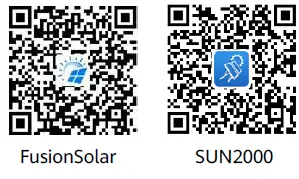
SmartLogger کي FusionSolar Smart PV مئنيجمينٽ سسٽم سان ڳنڍڻ
- موبائل فون جي عوامي نيٽ ورڪ کي فعال ڪريو، FusionSolar ايپ کوليو، لاگ ان ٿيو
intl.fusionsolar.huawei.com انسٽالر اڪائونٽ طور، ۽ چونڊيو My > Device Commissioning to connect with the WLAN hotspot of SmartLogger. - انسٽالر چونڊيو ۽ لاگ ان پاسورڊ داخل ڪريو.
- ٽيپ ڪريو لاگ ان ۽ وڃو تڪڙو سيٽنگ اسڪرين يا SmartLogger اسڪرين.
SmartLogger کي ٻين مينيجمينٽ سسٽم سان ڳنڍڻ
- SUN2000 ايپ کوليو ۽ SmartLogger جي WLAN هٽ اسپاٽ سان ڳنڍيو.
- انسٽالر چونڊيو ۽ لاگ ان پاسورڊ داخل ڪريو.
- ٽيپ ڪريو لاگ ان ۽ وڃو تڪڙو سيٽنگ اسڪرين يا SmartLogger اسڪرين.

- هن دستاويز ۾ اسڪرين شاٽ FusionSolar ايپ ورزن 3.7.008 (Android) ۽ SUN2000 ايپ ورجن 3.2.00.013 (Android) سان ملن ٿا.
- SmartLogger جي شروعاتي WLAN هاٽ اسپاٽ جو نالو Logger_SN آھي ۽ شروعاتي پاسورڊ Changeme آھي. SN حاصل ڪري سگھجي ٿو SmartLogger ليبل مان.
- انسٽالر ۽ استعمال ڪندڙ جا شروعاتي پاسورڊ ٻئي آهن 00000a لاءِ FusionSolar ايپ ڊيوائس ڪميشن ۽ SUN2000 ايپ.
- پهرين پاور آن تي شروعاتي پاسورڊ استعمال ڪريو ۽ لاگ ان ٿيڻ کان پوءِ فوري طور تي ان کي تبديل ڪريو. اڪائونٽ جي سيڪيورٽي کي يقيني بڻائڻ لاء، وقتي طور تي پاسورڊ تبديل ڪريو ۽ نئين پاسورڊ کي ذهن ۾ رکو. شروعاتي پاسورڊ تبديل نه ڪرڻ سبب پاسورڊ ظاهر ٿي سگھي ٿو. هڪ پاس ورڊ هڪ ڊگھي عرصي تائين تبديل نه ڪيو ويو چوري يا ٽوڙيو وڃي ٿو. جيڪڏهن پاسورڊ گم ٿي ويو آهي، ڊوائيس تائين رسائي نه ٿي سگهي. انهن حالتن ۾، صارف PV پلانٽ جي سبب ڪنهن به نقصان لاء ذميوار آهي.
- جيڪڏهن SmartLogger پهريون ڀيرو چالو ڪيو ويو آهي يا فيڪٽري ڊفالٽ بحال ڪيا ويا آهن، ۽ پيراميٽر جي جوڙجڪ تي عمل نه ڪيو ويو آهي WebUI، توهان جي ايپ ۾ لاگ ان ٿيڻ کان پوءِ جلدي سيٽنگون اسڪرين ڏيکاري ٿي. توھان ضرورتن مطابق پيٽرولر مقرر ڪري سگھو ٿا.
FAQ
SmartLogger آن نه ٿو ٿي سگھي
- چيڪ ڪريو ته ڇا پاور اڊاپٽر جي ڊي سي آئوٽ پاور ڪيبل SmartLogger تي 12 V ان پٽ پاور پورٽ سان ڳنڍيل آهي.
- چيڪ ڪريو ته ڇا پاور ڪيبل پاور اڊاپٽر سان ڳنڍيل آهي.
- چيڪ ڪريو ته ڇا پاور ڪيبل AC ساکٽ سان ڳنڍيل آهي.
- چيڪ ڪريو ته ڇا پاور اڊاپٽر ناقص آهي.
SmartLogger ڊوائيسز نه ڳولي سگھي ٿو
- چيڪ ڪريو RS485 ڪميونيڪيشن ڪيبل ۽ اي سي پاور ڪيبل ڪنيڪشن. جيڪڏهن ڪا ڪيبل ٿلهي، منقطع، يا ٻي صورت ۾ ڳنڍيل آهي، ڪنيڪشن کي درست ڪريو.
- چيڪ ڪريو RS485 ڪميونيڪيشن پيٽرول سيٽنگون. پڪ ڪريو ته بڊ ريٽ ۽ ڪميونيڪيشن ايڊريس صحيح طور تي سيٽ ڪيل آهن ۽ ڊوائيس جو پتو SmartLogger جي ڳولا ايڊريس جي حد اندر آهي.
- چيڪ ڪريو ته ڇا اهي ڊوائيس جيڪي خودڪار سڃاڻپ جي مدد نٿا ڪن، جهڙوڪ EMI ۽ پاور ميٽر، دستي طور شامل ڪيا ويا آهن.
- چيڪ ڪريو ته ڇا سمارٽ لاگر سان ڳنڍيل ڊوائيسز آن آهن.
4G ڪميونيڪيشن غير معمولي آھي
- چيڪ ڪريو ته سم ڪارڊ صحيح طرح نصب ٿيل آهي.
- چيڪ ڪريو ته سم ڪارڊ خراب آهي يا چارج ختم ٿي وئي آهي.
- چيڪ ڪريو ته ڇا 4G اينٽينا سخت يا خراب آهي.
- چيڪ ڪريو ته ڇا مئنيجمينٽ سسٽم پيٽرولر ۽ وائرليس نيٽ ورڪ پيٽرولر صحيح طور تي مقرر ڪيا ويا آهن.
SmartLogger مئنيجمينٽ سسٽم سان رابطو نٿو ڪري سگهي
- جيڪڏهن هڪ وائرڊ نيٽ ورڪ استعمال ڪيو ويو آهي، چيڪ ڪريو ته ڇا SmartLogger جو WAN پورٽ يا SFP پورٽ صحيح طرح سان ڳنڍيل آهي.
- جيڪڏهن وائرليس نيٽ ورڪ استعمال ڪيو وڃي، چيڪ ڪريو ته سم ڪارڊ ۽ اينٽينا صحيح طور تي نصب ٿيل آهن.
- چيڪ ڪريو ته ڇا وائرڊ يا وائرليس نيٽ ورڪ جا پيرا ميٽر صحيح طور تي مقرر ڪيا ويا آهن.
- چيڪ ڪريو ته ڇا مئنيجمينٽ سسٽم پيٽرولر صحيح طور تي مقرر ڪيا ويا آهن.
مان ڪيئن سيٽ ڪريان ايڪسپورٽ لميٽيشن پيرا ميٽرز
- ۾ لاگ ان ڪريو WebUI بطور منتظم، ۽ چونڊيو سيٽنگون> پاور ايڊجسٽمينٽ> Export Limitation.
- لاڳاپيل پيٽرولر مقرر ڪريو جيئن چيو ويو آهي. تفصيل لاءِ، ڏسو مدد صفحي تي.
RST بٽڻ
| آپريشن | فنڪشن |
|
1s کان 3s تائين بٽڻ کي دٻايو. |
جڏهن WLAN مقرر ڪيو ويو آهي بيڪار حالت ۾ بند، WLAN ماڊل تي پاور ڪرڻ لاءِ 1s کان 3s تائين RST بٽڻ کي دٻايو. الارم / سار سنڀال جو اشارو (ALM) پوءِ 2 منٽن لاءِ سائي تيزيءَ سان چمڪي ٿو (ٻيا اشارا بند آهن) ۽ SmartLogger ايپ سان ڳنڍڻ جو انتظار ڪري ٿو. جيڪڏهن ايپ ڳنڍڻ ۾ ناڪام ٿئي ٿي، WLAN ماڊل خودڪار طريقي سان بند ٿي ويندو آهي ان کان پوءِ 4 ڪلاڪن لاءِ آن ٿيڻ کان پوءِ. |
| 60s کان وڌيڪ لاء بٽڻ کي دٻايو. | SmartLogger آن ٿيڻ ۽ ٻيهر شروع ٿيڻ کان پوءِ 3 منٽن اندر، SmartLogger کي ٻيهر شروع ڪرڻ ۽ فيڪٽري سيٽنگون بحال ڪرڻ لاءِ RST بٽڻ کي 60s کان وڌيڪ دٻايو. |
SmartLogger کي FusionSolar Smart PV مئنيجمينٽ سسٽم سان ڳنڍڻ
تفصيلن لاءِ، Huawei Hosting Cloud Quick Guide (Inverters + SmartLogger3000) سان ڳنڍيل PV پلانٽس ڏسو. توھان ھيٺ ڏنل QR ڪوڊ اسڪين ڪري سگھوٿا دستاويز حاصل ڪرڻ لاءِ.
دستاويز / وسيلا
 |
HUAWEI SmartLogger 3000 ڊيٽا لاگر [pdf] استعمال ڪندڙ ھدايت 31500BWF، SmartLogger 3000 Data Logger، SmartLogger 3000، Data Logger، Logger |




